推奨される Python 科学計算環境 - Anaconda
Anaconda は、Canopy に似た科学計算環境ですが、より使いやすくなっています。組み込みのパッケージ マネージャー conda も非常に強力です。
最初のステップは、ダウンロードしてインストールすることです。 Anaconda には、Python 2.7 と Python 3.4 の 2 つのバージョンが提供されています。他のバージョンが必要な場合は、conda を使用して作成することもできます。インストールが完了すると、Anaconda が Spyder、IPython、コマンド ラインを提供していることがわかります。コンダを見てみましょう。
conda list と入力すると、インストールに付属するすべての Python 拡張機能が表示されます。大まかに見てみると、よく使われる Numpy、Scipy、matplotlib、networkx に加えて、Beautiful-soup、requests、flask、tornado などのネットワーク関連の拡張機能も含まれています。
奇妙なことに、sklearn が入っていないので、最初にインストールしてください。
conda install scikit-learn
バージョンを指定する必要がある場合は、[package-name]=x.x で直接指定することもできます。
conda のリポジトリにある拡張機能はそれほど新しいものではありません。更新したい場合は、PyPI を使用するか、ソース コードを自分でダウンロードする必要があるかもしれません。 conda と pip は密接な関係があります。 pip を使用してインストールされたものは、Canopy よりも優れた conda を使用して管理できます。下の図は、pip を使用してインストールした nltk、jieba、gensim を示しています。
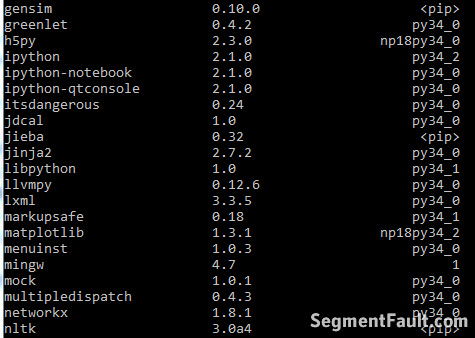
この科学技術コンピューティング環境に対するもう 1 つの要件は、複数の Python バージョンが共存できること、特に 2.x と 3.x が共存できることです。これは、virtualenv を通じて実行できます。 Anaconda もそれを通じて実装されます。
以下では、conda を使用して、バージョン python2.7 の python2 という名前の環境を作成します。
conda create -n python2 python=2.7
これにより、Anaconda インストール ディレクトリの下の envs ディレクトリに python2 ディレクトリが作成されます。
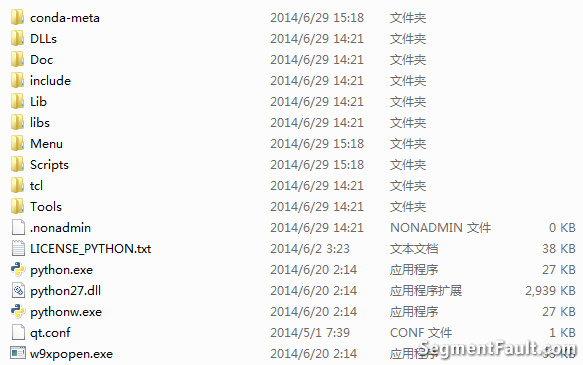
拡張機能を次の場所にインストールします:
conda install を直接使用し、-n を使用してインストール先の環境 (当然 python2) を指定します。
virtualenv と同様に、最初にアクティブ化してから仮想環境にインストールします。
ここで突然質問ですが、作成した環境をIDEでどうやって使うのでしょうか? PyCharmなどのIDEの場合は、Pythonのインストールディレクトリを直接設定するだけです。スパイダーはどうですか?実際、spyder は Python の拡張機能です。仮想環境に spyder をインストールする必要があります。
最後は spyder のメインインターフェイスです。変数表示ウィンドウは非常に便利です。


ホットAIツール

Undresser.AI Undress
リアルなヌード写真を作成する AI 搭載アプリ

AI Clothes Remover
写真から衣服を削除するオンライン AI ツール。

Undress AI Tool
脱衣画像を無料で

Clothoff.io
AI衣類リムーバー

AI Hentai Generator
AIヘンタイを無料で生成します。

人気の記事

ホットツール

メモ帳++7.3.1
使いやすく無料のコードエディター

SublimeText3 中国語版
中国語版、とても使いやすい

ゼンドスタジオ 13.0.1
強力な PHP 統合開発環境

ドリームウィーバー CS6
ビジュアル Web 開発ツール

SublimeText3 Mac版
神レベルのコード編集ソフト(SublimeText3)

ホットトピック
 7554
7554
 15
15
 1382
1382
 52
52
 83
83
 11
11
 22
22
 96
96
 PHPおよびPython:コードの例と比較
Apr 15, 2025 am 12:07 AM
PHPおよびPython:コードの例と比較
Apr 15, 2025 am 12:07 AM
PHPとPythonには独自の利点と短所があり、選択はプロジェクトのニーズと個人的な好みに依存します。 1.PHPは、大規模なWebアプリケーションの迅速な開発とメンテナンスに適しています。 2。Pythonは、データサイエンスと機械学習の分野を支配しています。
 CentosのPytorchのGPUサポートはどのようにサポートされていますか
Apr 14, 2025 pm 06:48 PM
CentosのPytorchのGPUサポートはどのようにサポートされていますか
Apr 14, 2025 pm 06:48 PM
Pytorch GPUアクセラレーションを有効にすることで、CentOSシステムでは、PytorchのCUDA、CUDNN、およびGPUバージョンのインストールが必要です。次の手順では、プロセスをガイドします。CUDAおよびCUDNNのインストールでは、CUDAバージョンの互換性が決定されます。NVIDIA-SMIコマンドを使用して、NVIDIAグラフィックスカードでサポートされているCUDAバージョンを表示します。たとえば、MX450グラフィックカードはCUDA11.1以上をサポートする場合があります。 cudatoolkitのダウンロードとインストール:nvidiacudatoolkitの公式Webサイトにアクセスし、グラフィックカードでサポートされている最高のCUDAバージョンに従って、対応するバージョンをダウンロードしてインストールします。 cudnnライブラリをインストールする:
 Dockerの原則の詳細な説明
Apr 14, 2025 pm 11:57 PM
Dockerの原則の詳細な説明
Apr 14, 2025 pm 11:57 PM
DockerはLinuxカーネル機能を使用して、効率的で孤立したアプリケーションランニング環境を提供します。その作業原則は次のとおりです。1。ミラーは、アプリケーションを実行するために必要なすべてを含む読み取り専用テンプレートとして使用されます。 2。ユニオンファイルシステム(UnionFS)は、違いを保存するだけで、スペースを節約し、高速化する複数のファイルシステムをスタックします。 3.デーモンはミラーとコンテナを管理し、クライアントはそれらをインタラクションに使用します。 4。名前空間とcgroupsは、コンテナの分離とリソースの制限を実装します。 5.複数のネットワークモードは、コンテナの相互接続をサポートします。これらのコア概念を理解することによってのみ、Dockerをよりよく利用できます。
 Python vs. JavaScript:コミュニティ、ライブラリ、リソース
Apr 15, 2025 am 12:16 AM
Python vs. JavaScript:コミュニティ、ライブラリ、リソース
Apr 15, 2025 am 12:16 AM
PythonとJavaScriptには、コミュニティ、ライブラリ、リソースの観点から、独自の利点と短所があります。 1)Pythonコミュニティはフレンドリーで初心者に適していますが、フロントエンドの開発リソースはJavaScriptほど豊富ではありません。 2)Pythonはデータサイエンスおよび機械学習ライブラリで強力ですが、JavaScriptはフロントエンド開発ライブラリとフレームワークで優れています。 3)どちらも豊富な学習リソースを持っていますが、Pythonは公式文書から始めるのに適していますが、JavaScriptはMDNWebDocsにより優れています。選択は、プロジェクトのニーズと個人的な関心に基づいている必要があります。
 ミニオペンCentosの互換性
Apr 14, 2025 pm 05:45 PM
ミニオペンCentosの互換性
Apr 14, 2025 pm 05:45 PM
MINIOオブジェクトストレージ:CENTOSシステムの下での高性能展開Minioは、Amazons3と互換性のあるGO言語に基づいて開発された高性能の分散オブジェクトストレージシステムです。 Java、Python、JavaScript、Goなど、さまざまなクライアント言語をサポートしています。この記事では、CentosシステムへのMinioのインストールと互換性を簡単に紹介します。 Centosバージョンの互換性Minioは、Centos7.9を含むがこれらに限定されない複数のCentosバージョンで検証されています。
 CentosでPytorchの分散トレーニングを操作する方法
Apr 14, 2025 pm 06:36 PM
CentosでPytorchの分散トレーニングを操作する方法
Apr 14, 2025 pm 06:36 PM
Pytorchの分散トレーニングでは、Centosシステムでトレーニングには次の手順が必要です。Pytorchのインストール:PythonとPipがCentosシステムにインストールされていることです。 CUDAバージョンに応じて、Pytorchの公式Webサイトから適切なインストールコマンドを入手してください。 CPUのみのトレーニングには、次のコマンドを使用できます。PipinstalltorchtorchtorchvisionTorchaudioGPUサポートが必要な場合は、CUDAとCUDNNの対応するバージョンがインストールされ、インストールに対応するPytorchバージョンを使用してください。分散環境構成:分散トレーニングには、通常、複数のマシンまたは単一マシンの複数GPUが必要です。場所
 CentosでPytorchバージョンを選択する方法
Apr 14, 2025 pm 06:51 PM
CentosでPytorchバージョンを選択する方法
Apr 14, 2025 pm 06:51 PM
PytorchをCentosシステムにインストールする場合、適切なバージョンを慎重に選択し、次の重要な要因を検討する必要があります。1。システム環境互換性:オペレーティングシステム:Centos7以上を使用することをお勧めします。 Cuda and Cudnn:PytorchバージョンとCudaバージョンは密接に関連しています。たとえば、pytorch1.9.0にはcuda11.1が必要ですが、pytorch2.0.1にはcuda11.3が必要です。 CUDNNバージョンは、CUDAバージョンとも一致する必要があります。 Pytorchバージョンを選択する前に、互換性のあるCUDAおよびCUDNNバージョンがインストールされていることを確認してください。 Pythonバージョン:Pytorch公式支店
 PytorchをCentosの最新バージョンに更新する方法
Apr 14, 2025 pm 06:15 PM
PytorchをCentosの最新バージョンに更新する方法
Apr 14, 2025 pm 06:15 PM
PytorchをCentosの最新バージョンに更新すると、次の手順に従うことができます。方法1:PIPでPIPを更新する:最初にPIPが最新バージョンであることを確認します。これは、PIPの古いバージョンがPytorchの最新バージョンを適切にインストールできない可能性があるためです。 pipinstall- upgradepipアンインストール古いバージョンのpytorch(インストールの場合):pipuninstorchtorchtorchvisiontorchaudioインストール最新




